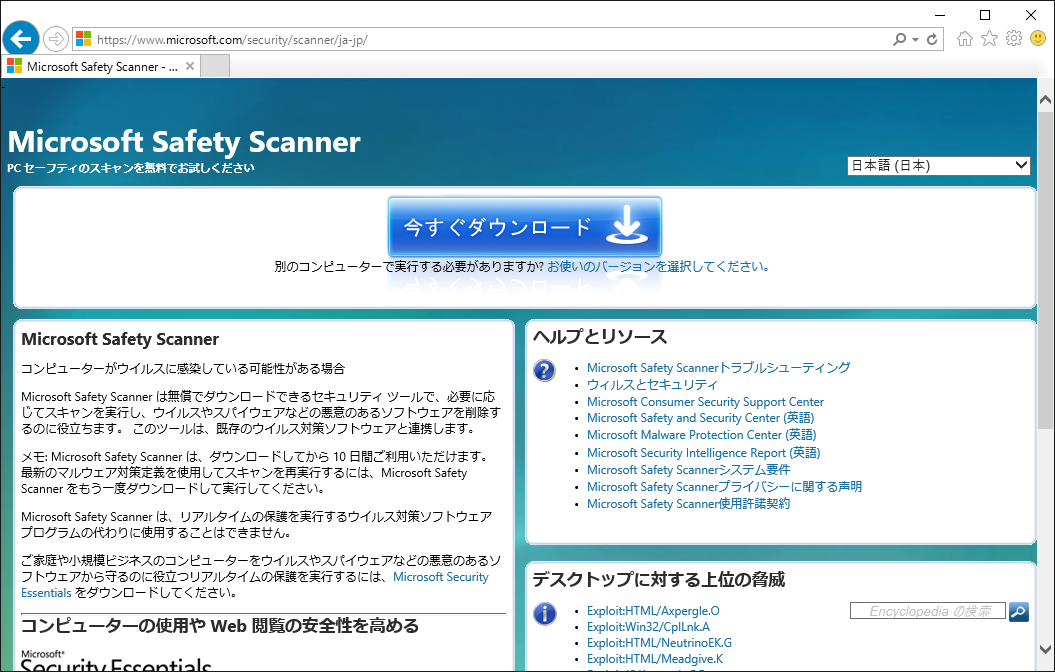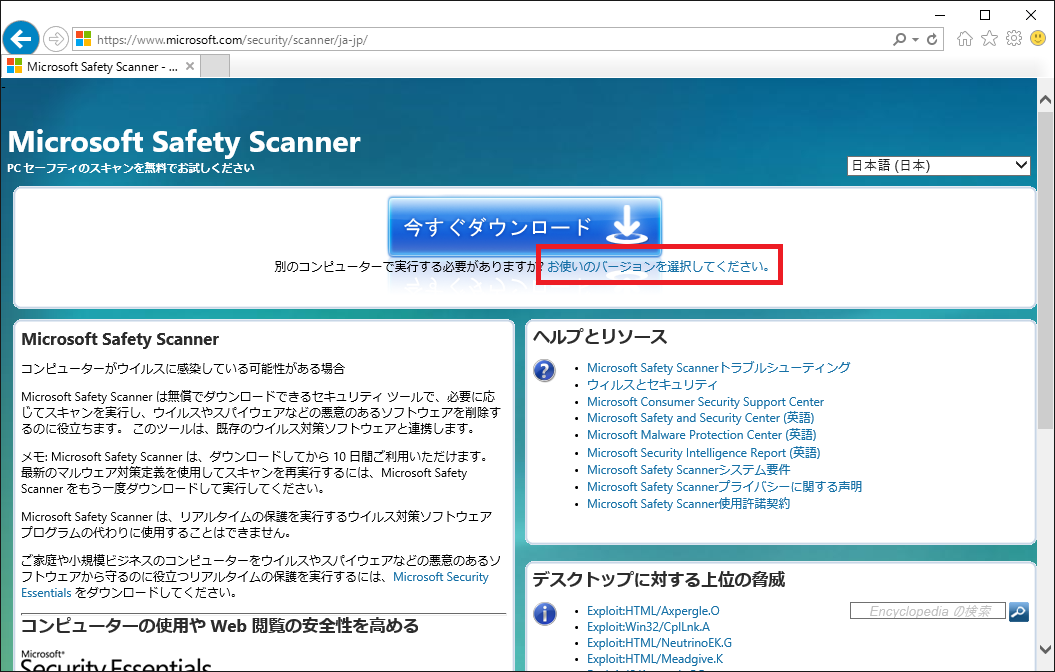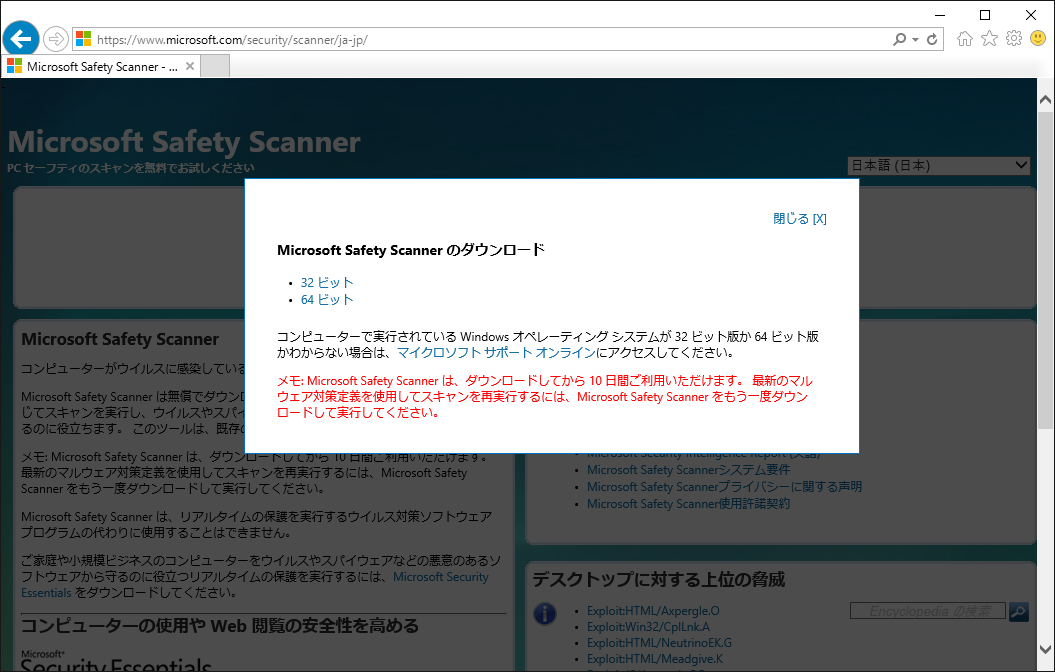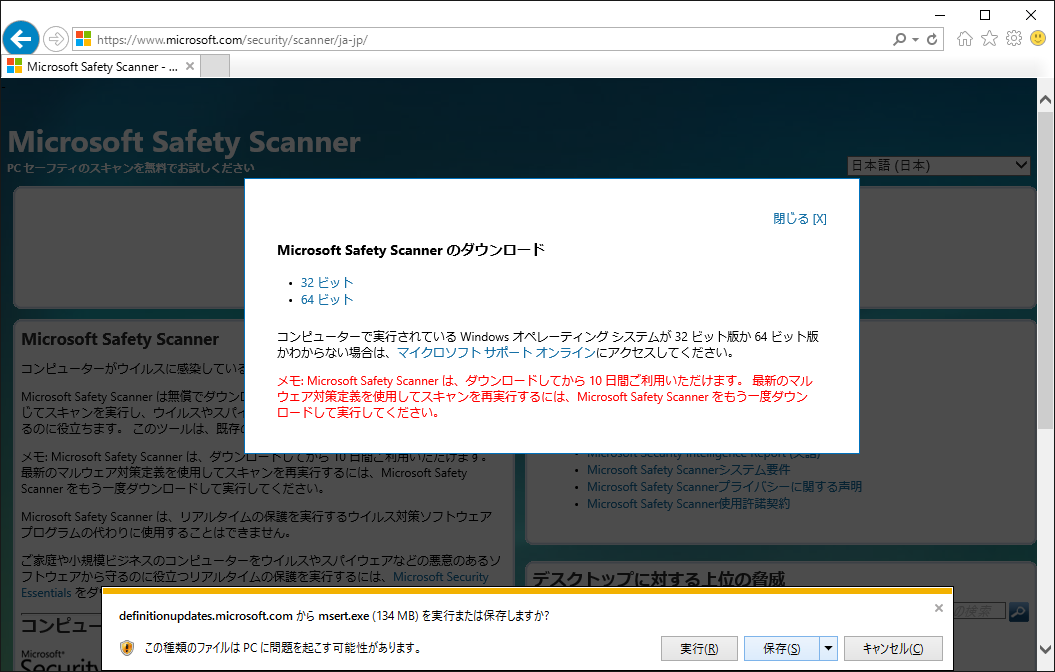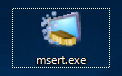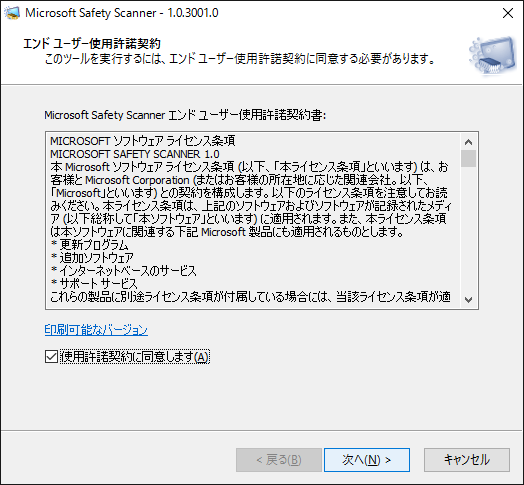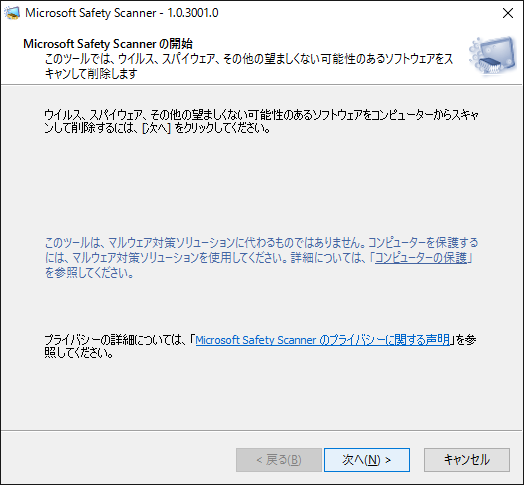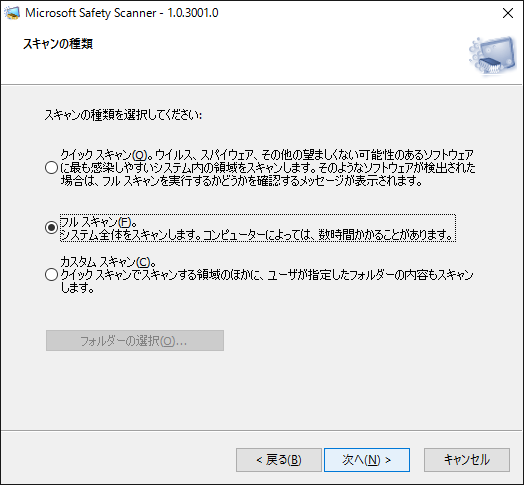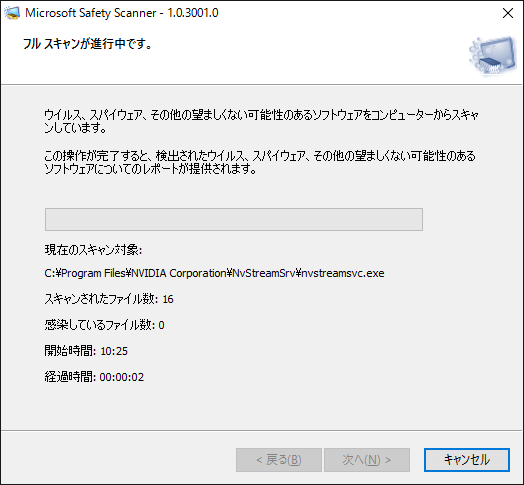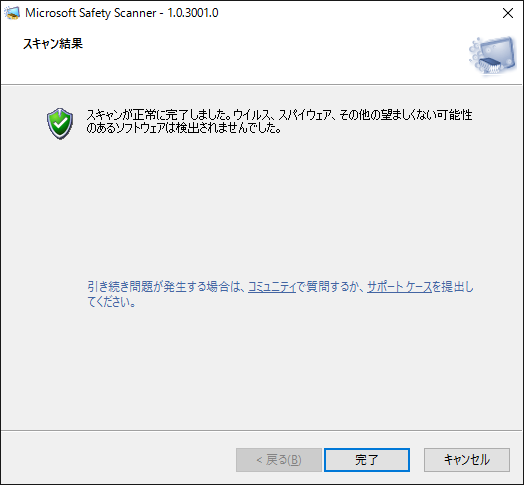オフラインでウィルススキャンを無料で実行する方法
2016/11/10
文書番号:20606
最近では Windows に限らずネットワークに接続されたコンピューターはウィルス対策ソフトを導入して使用することがあたりまえになってきました。
しかし、隔離されたネットワークで運用するコンピューターは「そもそもインターネットに接続していない」などの理由でウィルス対策ソフトをインストールしていなかったりすることがありえます。
完全に隔離して外部媒体も一切接続しない運用であれば大丈夫かもしれませんが、USBメモリや外付けハードディスクから感染することもあります。
また、たまたまインストールしていないコンピュータでウィルス感染が疑われる状態になって慌ててLANケーブルを抜いた。ということもあります。
トレンドマイクロやマカフィーなどのWebサイトにアクセスするとオンラインでウィルスチェックをしてくれるサービスがあったりしますが、上記のような状況ではインターネットに接続することもできません。
そこでオフラインでウィルスチェックのフルスキャンを実行する方法です。無料です。